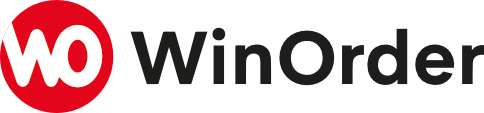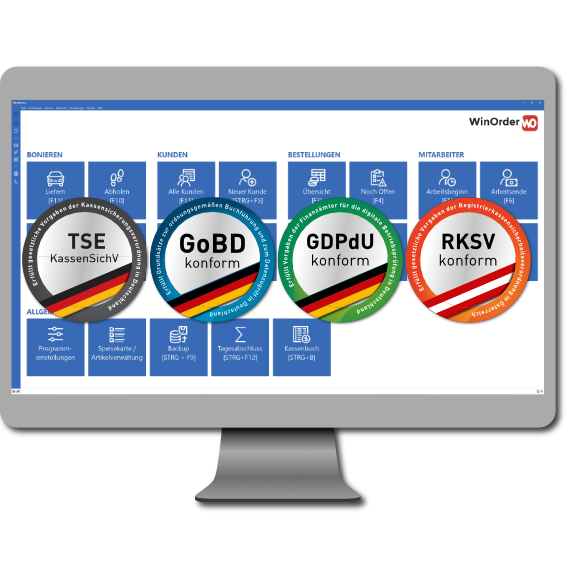Spätestens seit dem 01.01.17 (DE) bzw. 01.01.2016 (AT) muss jede Kasse verschärfte rechtliche Anforderungen erfüllen!
Seit dem 01.01.2020 (Übergangsfrist bis 30.09.2020) benötigen Kassen in Deutschland zudem eine zertifizierte TSE.
Die WinOrder Kasse erfüllt Finanzamt-Anforderungen und berücksichtigt GoBD / GDPdU / KassenSichV (DE) & RKSV (AT).

Vorgeschrieben ab 2020:
Zertifizierte TSE
In Deutschland gilt seit dem 01.01.2020 (Nichtbeanstandungsfrist bis 30.09.2020) die Kassensicherungsverordnung (KassenSichV). Diese schreibt vor, dass Kassen mit einer zertifizierten TSE (Technische Sicherheitseinrichtung) versehen werden müssen. Damit werden Kassen-Eingaben und Bons fortlaufend und unveränderbar signiert und gespeichert.
WinOrder unterstützt dafür ab Version 6.0.0.38 die TSE des Herstellers SwissBit (weitere werden später folgen). Die SwissBit TSE ist vom Finanzamt zertifiziert und muss separat von Ihnen erworben werden.
Übrigens, auch für Anwender älterer WinOrder-Versionen (5.0 und älter) bieten wir kostengünstige Nachrüstmöglichkeiten an.
FAQs zum Thema TSE
Das Chefkennwort wurde von Ihnen oder Ihrem Techniker beim ersten WinOrder-Start (nach der Installation) angegeben.
Mit dem Chefkennwort sind wichtige Bereiche im Programm abgesichert, z.B. der GDPdU-Datenexport (Finanzamt-Schnittstelle) aber auch die Inbetriebnahme der TSE.
Wenn Sie das Chefkennwort vergessen haben, gehen Sie bitte wie folgt vor:
Abo-Versionen
Bei Abo-Versionen kann das Chefkennwort an die für das Abo gespeicherte E-Mail-Adresse gesendet werden. Öffnen Sie dafür „Einstellungen — Programmeinstellungen — Sonstiges — Kennwörter/Login“. Auf der rechten Seite sehen Sie das Chefkennwort (mit ****** maskiert). Klicken Sie hinter den Sternchen auf die Schaltfläche mit den drei Punkten. Geben Sie anschließend ein beliebiges Kennwort an (zum Beispiel „1234“). Sie erhalten eine Fehlermeldung. Im Anschluß können Sie sich das Chefkennwort an die Abo-E-Mail-Adresse senden lassen.
Kauf-Versionen
Bei Kauf-Versionen gibt es keine Möglichkeit, dass Kennwort zu löschen oder per E-Mail anzufordern.
Sie können aber versuchen, dass Chefkennwort zu erraten/erkennen.
Öffnen Sie dafür „Einstellungen — Programmeinstellungen — Sonstiges — Kennwörter/Login“. Auf der rechten Seite sehen Sie das Chefkennwort (mit ****** maskiert). Das Chefkennwort hat so viele Zeichen, wie dort Sternchen sind (Beispiel: **** = 4 Zeichen).
Wenn Ihnen das Chefkennwort wieder einfällt oder Sie eine Idee haben, können Sie es jetzt eingeben. Die Eingabe ist so oft wie Sie möchten möglich. Das Programm wird dabei nicht gesperrt. Klicken Sie dafür hinter den Sternchen auf die Schaltfläche mit den drei Punkten. Geben Sie anschließend das vermutete Kennwort an. Wenn es falsch ist, erhalten Sie eine Fehlermeldung. Ist es richtig, können Sie im Anschluss ein neues Kennwort vergeben (zur Bestätigung zweimal eingeben).
Wenn Ihnen auch auf diesem Weg das Chefkennwort nicht mehr einfällt, können wir es aus einer unverschlüsselten Datensicherung (Backup) herausrechnen/knacken.
Bestellen Sie dafür bitte das Produkt „Chefkennwort ermitteln„.
Sie erhalten anschließend von uns eine E-Mail mit einem Upload-Link (Dropbox) für Ihre Datensicherung per eMail. Laden Sie die Datensicherung dort hoch. Sobald unser System das Kennwort errechnet/geknackt hat, senden wir es Ihnen per E-Mail zu.
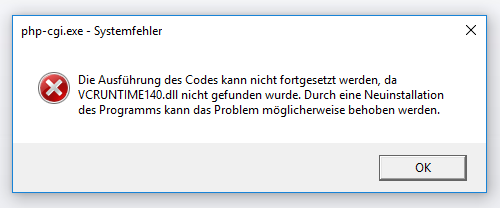
Wenn Sie beim Aufruf der mobilen Bestellseite diese Fehlermeldung „Die Ausführung des Codes kann nicht fortgesetzt werden, da VCRUNTIME140.dll nicht gefunden wurde…“ erhalten, muss auf Ihrem System die korrekte Visual Studio Runtime (VC Runtime) neu installiert werden. Sie können diese direkt bei Microsoft herunterladen. Bitte wählen Sie unten die zu Ihrem Betriebssystem passende Version.
ACHTUNG: wenn Sie die Fehlermeldung bei Inbetriebnahme der TSE erhalten, installieren Sie bitte auf jeden Fall auch die 32-Bit-Version (auch wenn Sie ein 64-bit Windows haben).
Alle Buchungen und Vorgänge, die zu einem kassenrelevanten oder kassensturzrelevanten Vorgang gehören (oder zu diesem werden könnten), müssen abgesichert werden. Dazu gehört insbesondere das Bonieren von Artikeln (Speisen, Getränke etc.). Auch, wenn der Beleg nicht abgeschlossen wird (Abbruch).
Nicht abgesichert wird zum Beispiel die Telefonliste.
Ja. WinOrder ist eine Software-Kasse. TSE-Unterstützung kann durch ein Update auf die aktuelle Version nachgerüstet werden.
Daten der alten Version (Kunden, Speisekarte, Artikel etc.) können dabei übernommen werden.
Die gesetzlich vorgeschriebene Absicherung von Bestellungen kann für Bestellungen aus der alten Version aber nicht nachgeholt werden. Sie startet erst mit der Inbetriebnahme der TSE an einer TSE-fähigen WinOrder-Kasse.
Ja, auch mit TSE kann selbstverständlich storniert werden.
Die TSE ist dazu da, alle kassen- und kassensturzrelevanten Geschäftsvorfälle abzusichern. Dazu gehören natürlich auch Stornierungen.
Auch ein Abbruch der Bestellaufnahme (Kunde will doch nicht kaufen) ist mit einer TSE möglich. Die Kasse erzeugt dabei einen abgesicherten Stornobeleg oder Belegabruch.
WinOrder unterstützt ab Version 6.0.0.38 die SwissBit TSE (USB). Die SwissBit TSE wurde durch das BSI (Bundesamt für Sicherheit in der Informationstechnik) amtlich zertifiziert.
Gegebenenfalls wird WinOrder später für die Verwendung mit den TSEs weiterer Anbieter erweitert.
Die Sicherheitseinrichtung (TSE) muss als zusätzliche Hardware (USB-Stecker) gekauft werden. WinOrder unterstützt ausschließlich die zertifizierte USB-TSE von SwissBit.
Bei „WinOrder“ handelt es sich um eine Software-/PC-Kasse. Für PC Kassensysteme besteht keine Übergangsfrist. Sie müssen nach aktuellem Stand spätestens ab dem 30.9.2020 der Kassensicherungsverordnung entsprechen. Das ist bei WinOrder mit dem Update 6.0.0.38 erfüllt.
Die unterstützte SwissBit TSE muss also spätestens ab 01.10.2020 mit der aktuellsten Version von WinOrder in Betrieb genommen worden sein und fortan eingesetzt werden.
Voraussetzungen
Folgende Voraussetzung müssen vor der Inbetriebnahme erfüllt sein:
- Stellen Sie sicher, dass Sie WinOrder 6.0.0.74 oder neuer installiert haben. Wenn Sie eine ältere Version einsetzen, installieren Sie zunächst auf allen Kassen das neueste Update: https://www.winorder.com/herunterladen/testversion/.
Vorgängerversionen müssen zunächst per Update auf die aktuelle WinOrder-Version nachgerüstet werden.
- Die Inbetriebnahme muss nach einem Tagesabschluss vorgenommen werden. Wenn Sie seit dem letzten Tagesabschluss Bestellungen boniert oder Stammdaten geändert haben, führen Sie bitte zuerst einen erneuten Tagesabschluss durch.
- Führen Sie gegebenenfalls eine Datensicherung über den Befehl „Datei– Datensicherung“ durch (nicht notwendig, wenn nach dem Tagesabschluss eine Sicherung erstellt wurde).
- Überprüfen Sie, ob unter „Stammdaten–Filialeinstellungen“ folgende Daten korrekt angegeben sind: Name, Firma, Straße, PLZ, Ort, Steuernummer
- Halten Sie ihr WinOrder-Chefkennwort bereit.
Inbetriebnahme
- Beenden Sie WinOrder.
- Stecken Sie die SwissBit TSE direkt an einen freien USB-Anschluss Ihrer WinOrder- Hauptkasse (Hauptrechner). Es sollte nun ein neues Laufwerk in Windows angezeigt werden. Sollte eine Meldung zur Überprüfung des Sticks angezeigt werden, können Sie diese Meldung ignorieren.
- Starten Sie WinOrder auf dem Hauptrechner.
- Beim ersten Start mit angesteckter SwissBit TSE öffnet sich in WinOrder das Fenster „TSE Inbetriebnahme“.
- Starten Sie die Inbetriebnahme durch Anklicken der Schaltfläche „OK[Enter]“.
- Geben Sie ihr Chefkennwort ein und bestätigen Sie mit „OK[Enter]“.
- Die Inbetriebnahme wird gestartet. Bitte warten Sie, bis der Vorgang abgeschlossen ist.
- Nach erfolgreicher Inbetriebnahme sehen Sie ein Bestätigungsfenster.
- Schließen Sie das Fenster mit „OK[Enter]“. Anschließend wird Ihnen der „Inbetriebnahmebeleg“ als Vorschau angezeigt. Drucken Sie den Beleg bei Bedarf über das Druckersymbol. Alternativ können Sie ihn auch als PDF speichern.
Der Inbetriebnahmebeleg kann zur Anmeldung der Kasse beim Finanzamt verwendet werden (klären Sie mit Ihrem Steuerberater, durch wen und in welcher Form die Anmeldung der Kasse beim Finanzamt erfolgen soll). Der Inbetriebnahmebeleg kann dafür auch später jederzeit angezeigt und ausgedruckt werden (Menü: „Datei –- TSE – Technische Sicherheitseinrichtung – Geräteübersicht“).
ACHTUNG: die TSE darf bei gestartetem Computer nicht abgezogen werden. Dies kann zur Beschädigung der TSE führen und ist nicht von der Hersteller-Garantie abgedeckt. Fahren Sie Windows immer zuerst herunter und schalten Sie die Kasse aus, bevor Sie die TSE abziehen.
Das Zertifikat des BSI für die SwissBit TSE können Sie hier herunterladen:
Wenn eine Bestellung signiert wurde, darf sie nach Kassensicherungsverordnung nicht mehr verändert werden. Möchten Sie zu einer signierten Bestellung etwas hinzufügen oder etwas herausnehmen (Kunde bestellt ab oder hat sich geirrt), dann muss die alte Rechnung storniert werden.
Klicken Sie dazu einfach in der Liste „Bestellübersicht“ doppelt auf die betreffende Bestellung und wählen Sie dann „Bearbeiten (alte Rechnung wird storniert)“.
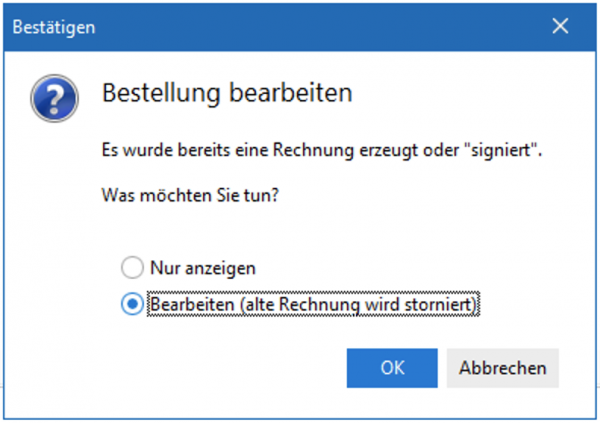
Daraufhin wird die Bestellung komplett neu in die „Bestellaufnahme“ geladen. Sie können jetzt Artikel (Speisen, Getränke etc.) zum Bestellschein hinzufügen/bonieren oder auch Artikel auf der rechten Seite aus dem Bestellschein entfernen.
Abschließend drucken Sie die geänderte Bestellung über „F10“ oder den Schalter „Abschließen“.
Die alte Bestellung wird storniert und eine neue Rechnung mit neuer Rechnungs- und Auftragsnummer erzeugt (und mit der TSE signiert).
Wichtige Hinweise zum Betrieb der TSE:
- Die TSE darf bei gestartetem Computer nicht abgezogen werden. Dies kann zur Beschädigung der TSE führen und ist nicht von der Herstellergarantie abgedeckt. Fahren Sie Windows immer zuerst herunter und schalten Sie die Kasse aus, bevor Sie die TSE vom Computer trennen.
- Die TSE darf nicht zum Speichern von Backups/Datensicherungen oder Daten verwendet werden.
- Nur die Kasse (WinOrder) darf mit der TSE kommunizieren und bei der Signatur von Rechnungen auf der TSE lesen oder schreiben.
Dieses Dokument enthält Informationen, wie bei einem Inhaberwechsel mit und ohne TSE-Wechsel vorgegangen werden kann.
BEACHTEN SIE: Bei Kauf-Versionen ist die TSE in der Regel Bestandteil der Lizenz. In diesem Fall führt der Austausch der TSE dazu, dass die Lizenz nicht mehr funktioniert. Wenn der neue Inhaber die Kasse weiterführen möchte, sollte er auch die TSE übernehmen. Ansonsten muss der neue Inhaber auch eine neue Lizenz erwerben!
Halten Sie diesbezüglich immer Rücksprache mit Ihrem Steuerberater.
Bei Abo-Versionen mit TSE-Wechsel, bestellt der neue Inhaber einfach ein neues Abo und gibt dabei die neue TSE-Seriennummer an. Der alte Inhaber kündigt das bisherige Abo.
WinOrder unterstützt TSEs des Herstellers SwissBit. Wenn Sie eine neue und noch nicht in Betrieb genommene SwissBit TSE besitzen, können Sie diese auch mit WinOrder verwenden.
Vorhandene SwissBit TSE für neue WinOrder Lizenz
Für die Ausstellung einer WinOrder-Kassen-Lizenz benötigen wir die interne Seriennummer ihrer vorhandenen SwissBit TSE.
Im Folgenden finden Sie eine Anleitung, um diese Seriennummer auszulesen.
ANLEITUNG: TSE Seriennummer auslesen
Sie finden die Seriennummer Ihrer SwissBit TSE in der WinOrder Kasse (gegebenenfalls Test/Demo-Version verwenden) unter „Hilfe -> Diagnose“. Die TSE muss zum Auslesen der Seriennummer nicht in Betrieb genommen werden. Es reicht, wenn sie angesteckt ist.
In der Diagnose kopieren Sie bitte die komplette Zeile, die mit „TSE-Seriennummer: …“ beginnt (siehe nachfolgender Screenshot). Die ausgelesene Seriennummer geben Sie bitte bei Ihrer WinOrder-Bestellung als „Bemerkung“ an. Wenn Sie uns die Seriennummer nach Ihrer Bestellung per E-Mail senden möchten, geben Sie die Seriennummer bitte immer als Text ein (Fotos können wir nicht verarbeiten).
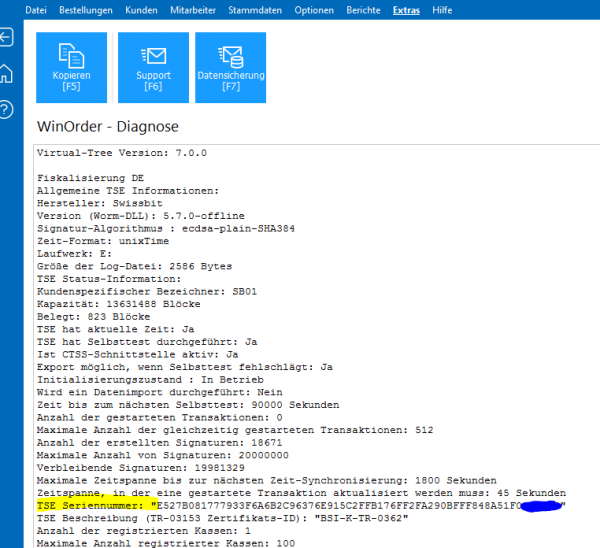
HINWEIS: Wenn Ihre SwissBit TSE bereits mit einer anderen Kasse verwendet wurde, dann muss die TSE in der Regel für WinOrder zunächst freigegeben werden. Die Freigabe erfolgt in der anderen Kasse oder über die Eingabe einer PIN/PUK. Die PUK bzw PIN erhalten Sie gegebenenfalls beim Hersteller ihrer anderen Kasse.
Spätestens seit 2017 Pflicht!
GoBD-Konformität (DE)
In Deutschland müssen elektronische Kassensysteme spätestens seit 2017 bestimmte Anforderungen erfüllen. Viele dieser Regeln galten bereits seit 2010. Teilweise gab es noch Übergangsfristen, spätestens aber seit dem 01.01.2017 müssen die verschärften Anforderungen der Finanzverwaltung erfüllt werden.
Die aktuelle Version von WinOrder erfüllt gesetzliche Anforderungen nach GoBD. Das bestätigen auch die Erfahrungen und das Feedback aus zahlreichen Betriebsprüfungen der letzten Jahre. Dafür bietet die Kasse auch die vorgeschriebene GDPdU-Schnittstelle.

Noch eine alte WinOrder im Einsatz?
Für Anwender einer Vorgängerversion (WinOrder 2-5) bieten wir günstigen Umrüstmöglichkeiten auf die aktuelle Version an. Die Lieferung kann bequem und zeitnah per Download erfolgen. Alle Daten aus der Vorgängerversion können dabei natürlich übernommen werden!

Für die Betriebsprüfung bereit!
GDPdU-Schnittstelle
WinOrder hat selbstverständlich die von der Finanzverwaltung vorgeschriebene GDPdU-Schnittstelle. Über diese Schnittstelle übergeben Sie bei einer Betriebsprüfung die Kassendaten für den angeforderten Zeitraum an Ihren Betriebsprüfer (auf CD-Rom oder USB-Stick). Dafür finden Sie in der Software einen entsprechenden Befehl im Menü ‚Datei‘.
Wichtig zu wissen: Das Finanzamt kann nicht über das Internet (auch nicht heimlich) Ihre Daten kontrollieren. Hierfür ist immer eine Prüfungsanordnung notwendig – Sie übergeben dann die Daten an den Prüfer.
Weitere (rechtliche) Informationen zu diesem Thema erhalten Sie bei Ihrem Steuerberater oder dem für Ihre Betriebsstätte zuständigen Finanzamt.
Registrierkassen-sicherheitsverordnung (RKSV)
In Österreich müssen Registrierkassen seit dem 01. Jänner 2016 festgelegte Sicherheitseinrichtungen und Funktionen aufweisen. Dadurch will der Gesetzgeber die Manipulationssicherheit von Barumsätzen erreichen und schreibt dafür unter anderem Einzelaufzeichnungspflicht, Registrierkassenpflicht und Belegerteilungspflicht vor.
WinOrder Professional erfüllt die in der RKSV-Verordnung festgelegten Anforderungen für Registrierkassen in Österreich. Als per Gesetz vorgeschriebene Signaturerstellungseinheit zur Aufbringung einer elektronischen Signatur verwendet WinOrder die „Fiskaltrust“-Schnittstelle.
Unser Fiskaltrust-Partner in Österreich „STYRIAWEB, STW GmbH (Tel: 03332/20645 oder 0664/1033350)“ übernimmt gerne und kompetent die Einrichtung der Signatureinheit mit WinOrder für Sie.
Weitere Fiskaltrustpartner finden Sie bei Fiskaltrust.


Schweiz
Glücklich schätzen können sich unsere Kunden in der Schweiz. Hier müssen bislang keine besonderen bürokratischen Vorgaben für die Finanzverwaltung erfüllt werden.
WinOrder ist somit auch für die Schweiz bestens als Kasse und Auftragsverwaltung geeignet und bei zahlreichen Schweizer Lieferdiensten und Restaurants im Einsatz.
Mehrwertsteuersätze und Währung (CHF) werden auf Schweizer-Systemen automatisch voreingestellt und auch die Schweizer Rappenrundung (immer 5 oder 0) ist natürlich Standard.
Weitere wichtige Funktionen
Kaufen oder Abo?
Kaufversion
- einmalige Lizenzkosten
- lebenslang gültige Lizenz
- kostenlose Updates für gekaufte Hauptversion
- 3 Varianten:
- Lite (899€), Standard (1099€), Professional (1299€)
Kauf auf Raten
- WinOrder in kleinen Monatsraten
- Professional oder Enterprise
- lebenslang gültige Lizenz
- kostenlose Updates für gekaufte Hauptversion
- ohne Schufa-Auskunft
- Ratenaufschlag bei 6 Raten “6%”, bei 12 Raten “12%”
Aboversion
- niedriger monatlicher Festpreis
- Kosten sofort absetzbar (keine Abschreibung)
- alle Funktionen der Professional-Version
- jederzeit die aktuellste Version
- alle Updates, auch neue Hauptversionen
- neue Funktionen früher erhalten
- keine Mindestlaufzeit
- monatlich kündbar
WinOrder testen
Die kostenlose Demoversion enthält nahezu alle Funktionen der Professional Version und kann 3 Monate ausgiebig getestet werden (max. 500 Bestellungen). Wenn Ihnen die Software gefällt, können Sie selbstverständlich alle Daten in die Vollversion übernehmen.
Wenn Ihnen die Testversion nicht ausreicht, empfehlen wir unsere Abo-Version für einen ausführlichen Testlauf. Hier erhalten Sie alle Funktionen der Pro-Version und können monatlich kündigen (oder auf die Kauf-Version umsteigen).